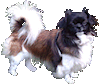
Friends forever

Benodigdheden
Filter unlimited2
tube:polarbearbabyknut
ob_ scenery _3d
Tube:waterval
***************************************************************************
Open een nieuwe afbeelding van 600x450 px
Voorgrondkleur #92adcb
Achtergrondkleur#1a2c40
Maak een verloop van je kleuren ,zie instelling screentje
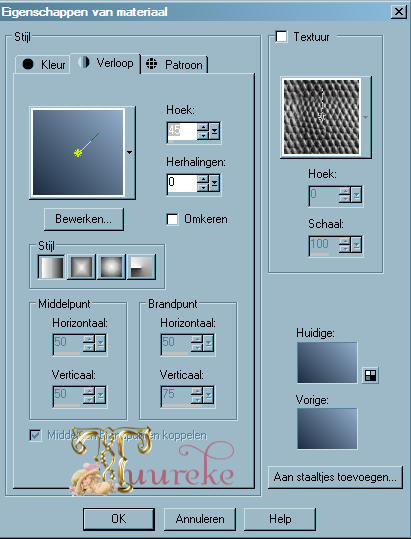
Vul je afbeelding met je verloop
Open je tube obb_scenery_1d verwijder de zwarte achtergrond
Bewerken/kopieren
Bewerken/plakken als nieuwe laag
Trek met je gereedschap de tube geheel uit zodat hij
over geheel de afbeelding komt.
Open je tube Polarbear_knut
Afbeelding spiegelen,
Bewerken/ kopieren
Bewerken /plakken als nieuwe laag.
Afbeelding/formaat wijzigen met 80% formaat van
alle lagen niet aangevinkt ,schuif hem wat naar links.
Ga terug naar je tube Polarbear_knut en verklein hem met 50%
Afbeelding/spiegelen.
Bewerken/kopieren
Bewerken/plakken als nieuwe laag,schuif hem
onderaan in je hoek
Open je tube waterval.
Afbeelding spiegelen
Bewerken/kopieren
Bewerken/plakken als nieuwe laag schuif hem naar rechts ,
zet alles mooi op zijn plaats
Afbeelding/randen toevoegen 2px achtergrondkleur
Afbeelding/randen toevoegen 2px voorgrondkleur
Afbeelding/randen toevoegen 2px achtergrondkleur
Afbeelding/randen toevoegen 20px wit
Selecteer met je toverstokje en vul met je verloop
Effecten/insteekfilters/Unlimited 2.0 /Buttons en frames zie instelling screentje
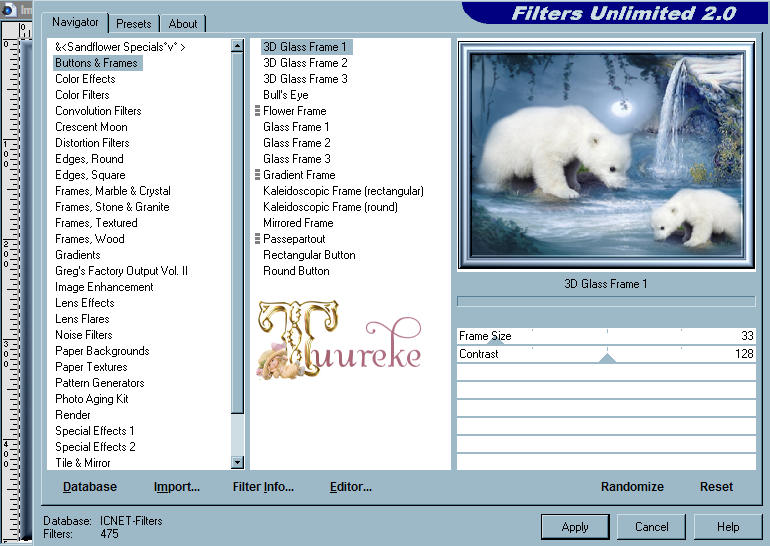
Afbeelding/randen toevoegen /2px achtergrondkleur
Afbeelding/randen toevoegen/2px voorgrondkleur
Afbeelding/randen toevoegen/2px achtergrondkleur,
Ga naar je tekstgereedschap en kies voor
Waltograph 42 instellingen grote 72, en verdraai je voorgrondkleur met achtergrondkleur, schrijf
Friends forever,zet het mooi op zijn plaats .
Aanpassen scherpte/verscherpen
Zet je watermerk,
Lagen/ samenvoegen/alle lagen samenvoegen.
Afbeelding formaat wijzigen met 85%
Neem je selectie gereedschap uit vrije hand/van punt tot punt ,
zie screentje

Selecteer je waterloop ,zie screen ,

Lagen/dubliceren ,herhaal nog 1x
Je hebt nu drie lagen
Activeer je bovenste laag en zet de ander twee op slot
Aanpassen/grofkorreligheid toevoegen/verwijderen/grofkorreligheid toevoegen
zie instelling screentje
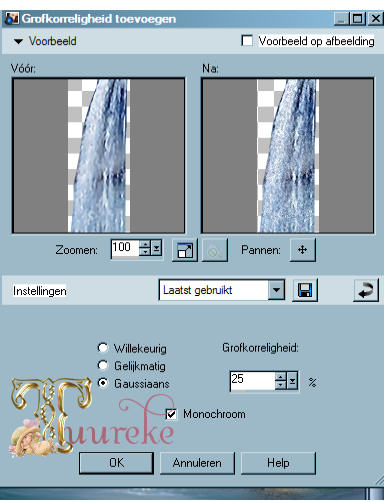
Aktiveer je tweede laag ,en zet laag een en
drie op slot aanpassen/grofkorreligheid
toevoegen/verwijderen /grofkorreligheid toevoegen zet de instelling
zie screentje
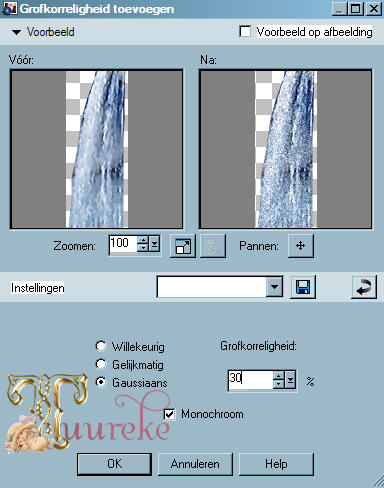
Aktiveer je 3de laag en zet je eerste en
tweede laag op slot.
Aanpassen/grofkorreligheid/toevoegen/verwijderen /grofkorreligheid toepassen ,zie instelling screentje
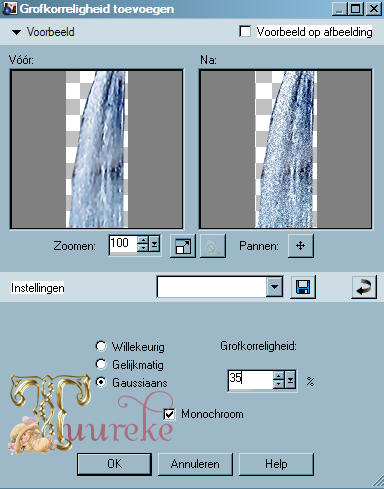
Selectie /niks selecteren,
Aktiveer je bovenste laag in je lagenpalet,en zet de
twee andere op slot .
Bewerken/kopieren ,zie dat ze geaktiveerd is .
zet je psp op je minneke en open je animatie shop
Bewerken /plakken als nieuwe animatie,
Ga terug naar je psp en aktiveer de tweede laag ,
de andere lagen op slot
Bewerken/kopieren,ga terug naar je animatieshop
Bewerken/plakken na aktieve frame
Ga naar je psp en aktiveer je derde laag,andere
lagen op slot ,
Bewerken/kopieren,
Open je animatieschop
Bewerken/plakken na aktieve frame .
Beeld/animatie en nu zie je je waterval aktief ,
Zo we zijn er ,je lesje is klaar ,ik hoop dat je er van
genoten hebt en zie je graag terug in mijn volgende lesje
************************************************************************************
De les is bedacht en geschreven door mij Gerda ,
elke overeenkomst
is toeval en zeker niet met opzet gedaan
Deze les mag niet gekopierd ,gelinkt of
doorgestuurd worden
,zonder mijn toestemming,
Voor vragen kan je terecht op gerda.ceulemans@scarlet.be
Als je het lesje mooi gevonden hebt ,
mag ik dan vragen voor
iets achter te laten in
mijn gastenboek ,
Bedankt voor het lesje te maken
**************************************Gertjes@design**************************
